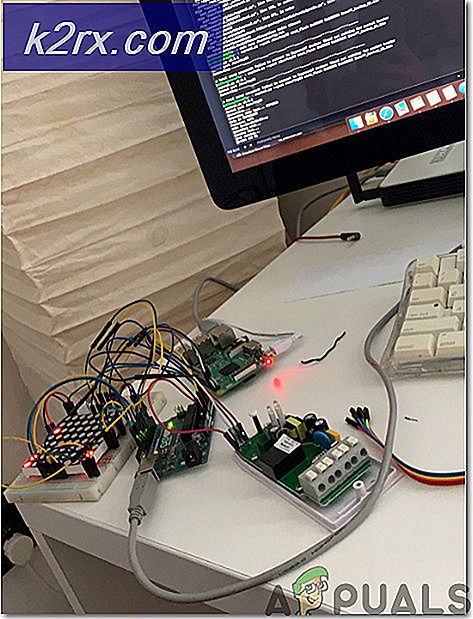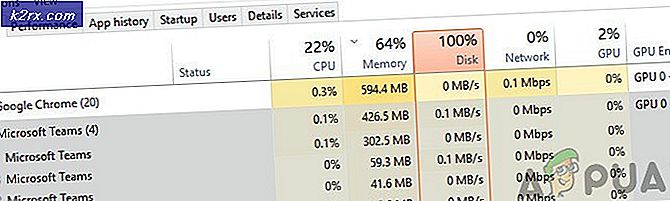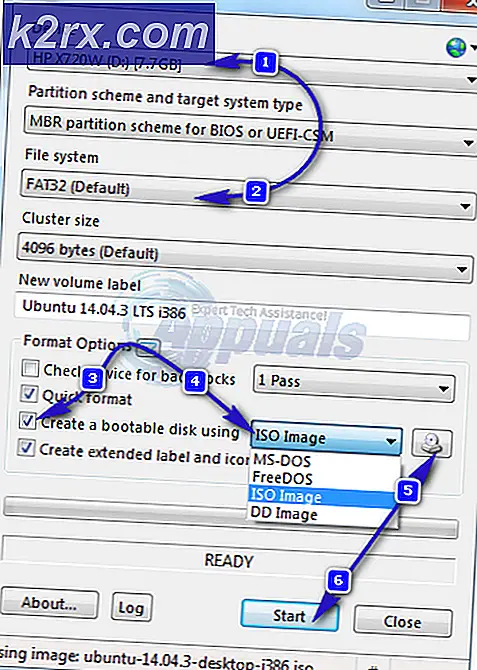VirtualBox "supR3HardenedWinReSpawn'daki Hatası" Nasıl Çözülür?
"SupR3HardenedWinReSpawn'da Hata" Oracle Virtualbox Kurulumları ile karşılaşılır - genellikle sanal makinelerini başlatma girişimlerinden birkaç saniye sonra. Bu sorun oluşmaya başladığında, oluşturulan her yeni sanal makine aynı hata mesajını gösterecektir (Virtualbox'ı tamamen kullanılamaz hale getirir).
Not: Bu sorun, Her sanal makine başlangıcında E_FAIL (0x80004005) hatası.
Bu tür davranışa neden olacak en yaygın nedenlerden biri, eksik bir sürücüdür (VBoxDrv.inf). Bazıları nedeniyle mümkündür izin sorunları, bu önemli sürücünün kurulumu ilk kurulum sırasında tamamlanmaz. Bu durumda, VBoxDrv.inf dosyasını manuel olarak yükleyerek sorunu çözebilirsiniz.
Bu belirli hatayı ortaya çıkarabilecek başka bir olası neden, yanlış sürücü dizinine işaret eden bir Kayıt defteri tutarsızlığıdır. Bu senaryo uygulanabilirse, bir kayıt defteri kontrolü yaparak ve dizinin yanlış olması durumunda ImagePath dizesini ayarlayarak sorunu hızla çözebilirsiniz.
VM'yi ilk kez başlatmaya çalıştığınızda sorunla karşılaşmaya başladıysanız, VirtualBox VM'nin çalışmak için yeterli RAM'e sahip olmaması nedeniyle büyük olasılıkla hatayı görüyorsunuzdur. Bu durumda, VM Ayarlarına erişerek ve ayrılan RAM'i ayarlayarak sorunu hızlı bir şekilde çözebilirsiniz.
Varsayılan Paravirtualization seçeneğinin kullanımıyla ilişkili çok sayıda sorun vardır. Taklit etmeye çalıştığınız işletim sistemi tarafından desteklenmiyor olabilir. Bu durumda sorunu çözmek için, sanal makine ayarlarınıza erişmeniz ve Paravirtualization'u Varsayılan'tan KVM'ye değiştirmeniz gerekecektir.
Daha eski bir bilgisayar yapılandırması kullanıyorsanız, donanım sanallaştırmanın varsayılan olarak devre dışı bırakılması mümkündür. Makinenizin bu teknolojiyi ikame edememesi durumunda, her sanal makine başlangıcında bir hata atılabilir. Sorunu çözmek için, UEFI / BIOS ayarlarınıza erişin ve Sanallaştırmaya izin verildiğinden emin olun.
VirtualBox sürüm 5.2.6 ile ilişkili birçok sorun var. Hala kullanıyorsanız, binlerce kullanıcının soruna neden olan aynı aksaklıktan muzdaripsinizdir. Bu durumda sorunu çözmenin en kolay yolu, mevcut Virtualbox sürümünü kaldırmak ve ardından mevcut en son kararlı yapıyı kurmaktır.
1. VBoxDRV.inf dosyasını yükleyin
Görünüşe göre, VirtualBox'a neden olacak en yaygın nedenlerden biri "SupR3HardenedWinReSpawn'da Hata"eksik bir sürücü (VBoxDRV.inf). Bazı izin sorunları nedeniyle, ana VirtualBox uygulamasının bu anahtar sürücüsü olmadan yükleme şansı vardır.
Bu senaryo uygulanabilirse, herhangi bir Virtualbox makinesini çalıştıramazsınız (sıfırdan oluşturulmuş veya eski bir kurulumdan içe aktarılmış). Bu sorunla da mücadele eden birkaç etkilenen kullanıcı, sorunu manuel olarak konumuna göz atarak çözebildiklerini doğruladı. VBoxDRV.infsürücü, kurulumu yapmak ve ardından yeni yüklenen hizmeti bir yükseltilmiş Komut İstemi.
Düzeltmek için VBoxDrv hizmetini kurma ve başlatma hakkında hızlı bir kılavuz. "SupR3HardenedWinReSpawn'da Hata"sorun:
- Dosya Gezgini'ni açın ve aşağıdaki konuma gidin:
C: \ Program Dosyaları \ Oracle \ VirtualBox \ drivers \ vboxdrv
Not: Konuma manuel olarak göz atabilir veya konumu doğrudan gezinme çubuğuna yapıştırabilir ve tuşuna basabilirsiniz. Giriş oraya anında ulaşmak için.
- Doğru konuma geldiğinizde, sağ tıklayın VBoxDrv.inf ve Seç Yüklemek bağlam menüsünden.
- UAC (Kullanıcı Hesabı Denetimi) tarafından istendiğinde, Evet'e tıklayın, ardından sürücü başarıyla yüklenene kadar bekleyin.
Not: Başarı mesajı almazsınız, ancak sürücü yüklendikten sonra ekranınız titreyecektir. - Basın Windows tuşu + R Çalıştır iletişim kutusunu açmak için. Sonra, yazın "Cmd" ve bas Ctrl + Üst Karakter + Enter yükseltilmiş bir CMD istemi açmak için. Tarafından istendiğinde UAC (Kullanıcı Hesabı Kontrolü), Tıklayın Evet yönetici ayrıcalıkları vermek.
- Yükseltilmiş Komut isteminin içindeyken, aşağıdaki komutu yazın ve Giriş yeni yüklediğiniz hizmeti başlatmaya zorlamak için:
sc başlangıç vboxdrv
- Komut başarıyla işlendikten sonra, yükseltilmiş Komut İstemi'ni kapatın ve bilgisayarınızı yeniden başlatın. Bir sonraki başlatma sırasında, daha önce hataya neden olan işlemi tekrarlayın ve sorunun şimdi çözülüp çözülmediğine bakın.
Hâlâ aynı şeyle karşılaşmanız durumunda "SupR3HardenedWinReSpawn'da Hata"sorun, aşağıdaki bir sonraki olası düzeltmeye geçin.
2. Dizin sorununu düzeltin
Bu özel soruna neden olabilecek başka bir olası neden, VirtualBox sürücüsü tarafından kolaylaştırılan bir Kayıt defteri tutarsızlığı tarafından kolaylaştırılan bir dizin sorunudur. Bu senaryo uygulanabilirse, sürücü yolunun VBoxDrv.sys'ye gidip gitmediğini görmek için hızlı bir kayıt defteri kontrolü yaparak sorunu hızlı bir şekilde çözebilmelisiniz.
Yolun farklı olması durumunda, küçük bir değişiklik, sanal makinelerinizi yolla karşılaşmadan başlatabilmenizi sağlamalıdır. "SupR3HardenedWinReSpawn'da Hata"tekrar sorun.
Aşağıda, şununla ilgili dizin sorununu araştırmak ve düzeltmek için hızlı bir kılavuz yer almaktadır. VBoxDrv.sys sürücü:
- Basın Windows tuşu + R açmak için Çalıştırmak iletişim kutusu. Metin kutusunun içine yazın "Regedit" ve bas Giriş Kayıt Defteri Düzenleyicisi'ni açmak için. Tarafından istendiğinde Kullanıcı Hesabı Kontrolü (UAC), Tıklayın Evet yönetici erişimi vermek için.
- Kayıt Defteri Düzenleyicisi'ne girdikten sonra, aşağıdaki konuma gitmek için sol taraftaki bölümü kullanın:
HKEY_LOCAL_MACHINE \ system \ currentcontrolset \ services \ vboxdrv
Not: Konuma manuel olarak göz atabilir veya konumu doğrudan üstteki gezinme çubuğuna yapıştırabilir ve düğmesine basabilirsiniz. Giriş oraya anında ulaşmak için.
- Doğru yere vardıktan sonra, sağ taraftaki bölüme gidin ve ImagePath.
- Oraya vardığınızda, yolun tam olarak aşağıdakilerden biri olup olmadığını kontrol edin:
\ C: \ Program Dosyaları \ Oracle \ VirtualBox \ drivers \ vboxdrv \ VBoxDrv.sys
Not: Konum eşleşiyorsa, bu, bir dizin sorununuz olmadığı ve aşağıdaki olası bir sonraki düzeltmeye güvenle geçebileceğiniz anlamına gelir.
- Ancak konumun farklı olması durumunda, değeri aşağıdaki konumla değiştirin:
C: \ Program Dosyaları \ Oracle \ VirtualBox \ drivers \ vboxdrv \ VBoxDrv.sys
- Emin olur olmaz ImagePatch dize doğru konumu gösterir, Tamam mı ve kapat Kayıt düzenleyici değişiklikleri kaydetmek için.
- Şimdi sürücünün gerçekten kullanıldığından emin olmak için, aşağıdaki sürücü dizinine gidin ve sürücüyü VBoxDrv.sys'ye sağ tıklayıp seçerek çalıştırın. Yüklemek.
Not: Adresinde zaten yaptıysanız bu adımı dikkate almayın Yöntem 1.
- Ardından, Windows tuşu + R açmak için Çalıştırmak iletişim kutusu. Ardından yazın "Cmd" metin kutusunun içinde ve tuşuna basın Ctrl + Üst Karakter + Enter yönetici erişimi olan yükseltilmiş bir CMD istemi açmak için.
Not: Kullanıcı Hesabı Denetimi istemini görürseniz, Evet yönetici erişimi vermek için.
- Yönetici CMD'sinin içine, VBoxDrv hizmetinin çalıştığından emin olmak için aşağıdaki komutu yazın:
sc başlangıç vboxdrv
- Bilgisayarınızı yeniden başlatın ve bir Virtualbox makinesini tekrar çalıştırmayı deneyerek sorunun çözülüp çözülmediğine bakın.
Aynıysa "SupR3HardenedWinReSpawn'da Hata" sorun hala devam ediyor, aşağıdaki bir sonraki olası çözüme geçin.
3. Ayrılan RAM miktarını artırın
Görünüşe göre, bu özel sorun, daha önce oluşturulan Sanal makineye tahsis edilen yetersiz RAM nedeniyle de ortaya çıkabilir. Sorun şu ki, Virtualbox, sanal makineyi kullanılamaz hale getiren sorunun tam olarak ne olduğunu netleştirmek için iyi bir iş çıkarmıyor.
Dahası, tahsis edilen RAM'i dinamik olarak ayarlamanın hile yapmayacağını iddia eden birkaç farklı kullanıcı raporu vardır. Bu senaryo uygulanabilirse sorunu çözmek için, aynı görüntüye sahip ancak daha fazla tahsis edilmiş RAM ile bir tane oluşturmadan önce mevcut sanal makine yapılandırmasını tamamen kaldırmanız gerekecektir.
İşte her şey için hızlı bir kılavuz:
- Açarak başlayın Oracle VM VirtualBox Yöneticisi mevcut sanal makine kurulumunun kurulması ve kaldırılması. Bunu yapmak için, VM kurulumuna (sağdaki bölüm) sağ tıklayın ve Kaldırmak yeni açılan bağlam menüsünden.
- Tüm dosyaları kaldırmak mı yoksa silmek mi istediğiniz sorulduğunda Sadece kaldır böylece herhangi bir veri kaybını kolaylaştırmazsınız.
- Ardından, aynı görüntüyle yeni bir yapılandırma oluşturun. Ancak, seçmeniz gereken kısma geldiğinizde Temel Bellek, önceki sanal makine kurulumunuzdan daha yüksek olduğundan emin olun.
- İlk makine yapılandırmasını tamamlayın ve aynı sorunla karşılaşmadan makineyi başlatabildiğinizi görün. "SupR3HardenedWinReSpawn'da Hata" sorun.
Aynı sorun geri gelirse, aşağıdaki bir sonraki olası düzeltmeye geçin.
4. Paravirtualization Arayüzünü ayarlayın
Görünüşünü kolaylaştırabilecek başka bir potansiyel suçlu "SupR3HardenedWinReSpawn'da Hata"sorun bir ParaVirtualization taklit edilmeye çalışılan işletim sistemi tarafından desteklenmeyen teknoloji. Çoğu zaman bu, kullanıcı bu seçeneği Varsayılan.
Bu sorunu çözmek için mücadele eden birkaç etkilenen kullanıcı, sorunun tamamen çözüldüğünü ve ParaVirtualization'u Varsayılan'tan KVM'ye değiştirdikten sonra nihayet Vmware sanal makinelerini çalıştırabildiklerini doğruladı.
Sanal makine yapılandırmanızda aynı değişikliği yapmak için hızlı bir kılavuz:
- Oracle VM VirtualBox Manager'ı açın ve size sorun veren sanal makineye sağ tıklayın. Ardından, yeni açılan içerik menüsünden Ayarlar.
- Sanal makinenin Ayarlar menüsüne girdikten sonra, Sistem sol taraftaki menüden sekme.
- İle Sistem sekme seçildi, sağ taraftaki bölüme gidin ve Hızlanma sekmesi.
- Doğru menüye geldiğinizde, Paravirtualization Interface ile ilişkili açılır menüyü genişletin ve Varsayılan -e KVM.
- Tıklayın Tamam mı değişiklikleri kaydetmek için, ardından sorunun şimdi çözülüp çözülmediğini görmek için sanal makineyi yeniden başlatın.
Aynıysa "SupR3HardenedWinReSpawn'da Hata" sorun devam ediyor, aşağıdaki bir sonraki olası çözüme geçin.
5. BIOS / UEFI'de Sanallaştırmayı etkinleştirin
Görünüşe göre, bu soruna neden olacak başka bir olası neden, sanallaştırmanın BIOS veya UEFI ayarlarınızdan devre dışı bırakılmasıdır. Bilgisayar yapılandırmalarının büyük çoğunluğunda donanım sanallaştırma varsayılan olarak etkinleştirilirken, eski PC donanımlarının manuel olarak ayarlanması gerekebilir.
Bu senaryo uygulanabilirse, BIOS veya UEFI ayarlarınıza erişerek ve tescilli sanallaştırma teknolojisini yeniden etkinleştirerek sorunu oldukça kolay bir şekilde çözebilmelisiniz.
İşte bunun nasıl yapılacağına dair hızlı bir kılavuz (ister BIOS ister UEFI kullanıyor olun):
- BIOS'tan güç alan bir bilgisayar kullanıyorsanız, bilgisayarınızı başlatın ve Kurulum ilk başlangıç ekranı sırasında tekrar tekrar tuşuna basın. Çoğu yapılandırmada Kurulum anahtarı genellikle aşağıdakilerden biridir: F tuşları (F2, F4, F6, F8) veya Del anahtar.
Not: UEFI tabanlı bir bilgisayarda sorunla karşılaşıyorsanız talimatları izleyin (İşte) doğrudan Gelişmiş Başlangıç seçenekleri Menü. Oradan UEFI ürün yazılımı ayarlarına erişebilirsiniz. - BIOS veya UEFI ayar menüsüne girdikten sonra, sanallaştırma teknolojinize eşdeğer seçeneği bulmak için menülere göz atmaya başlayın (Intel VT-x, Intel Sanallaştırma Teknolojisi, AMD-V, Vanderpool, vb.) seçenek emin olun etkinleştirme o.
Not: Genellikle bu seçeneği İşlemci, Güvenlik, Yonga Seti, Gelişmiş, Gelişmiş Yonga Seti Kontrolü, Gelişmiş CPU yapılandırması, vb. Altında bulabilirsiniz. Ayarların ana kartınıza ve CPU üreticinize bağlı olarak farklı olabileceğini unutmayın. Seçeneği kendiniz bulamazsanız, belirli talimatlar için çevrimiçi arama yapın.
- Sanallaştırma teknolojisi etkinleştirildikten sonra, BIOS / UEFI değişikliklerini kaydedin ve bilgisayarınızı yeniden başlatın.
- Bir sonraki başlatma sırası tamamlandıktan sonra, sanal makineyi bir kez daha çalıştırmayı deneyin ve aynı hata mesajının hala devam edip etmediğini kontrol edin.
Hala görüyorsanız "SupR3HardenedWinReSpawn'da Hata"ilk mesaj, aşağıdaki son yönteme geçin.
6. Virtualbox'ın daha yeni bir sürümünü yükleyin
Yukarıdaki tüm talimatları boşuna izlediyseniz, daha yeni sürümlerle çözülen bir Virtualbox tutarsızlığı nedeniyle bu sorunla karşılaşma olasılığınız vardır. Çoğu durumda, bu özel sorun VirtualBox sürüm 5.2.6 ile bildirilir.
Bu senaryonun uygulanabilir olması durumunda, mevcut VirtualBox sürümünüzü kaldırarak ve ardından resmi Virtualbox indirme sayfasından en son sürümü yükleyerek sorunu hızla çözebilirsiniz.
İşte bunun nasıl yapılacağına dair hızlı bir kılavuz:
- Açın Çalıştırmak iletişim kutusuna basarak Windows tuşu + R. Metin kutusunun içine yazın "Appwiz.cpl" ve bas Giriş açmak için Uygulamalar ve Özellikler Menü.
- İçine girdiğinizde Uygulamalar ve Özellikler menüsünde, kurulu uygulamalar listesinde aşağı kaydırın ve VirtualBox kurulumunuzu bulun. Gördüğünüzde, üzerine sağ tıklayın ve seçin Kaldır yeni açılan bağlam menüsünden.
- Kaldırma penceresinin içinde, işlemi tamamlamak için ekrandaki talimatları izleyin ve ardından bilgisayarınızı yeniden başlatın.
- Bir sonraki başlangıç dizisinden sonra, bu bağlantıya erişin (İşte) ve VirtualBox'ın en son sürümünü üzerine tıklayarak indirin. Windows ana bilgisayarları.
- Yeni sürüm yüklendikten sonra, sanal makineyi yeniden yapılandırın ve karşılaşmadan başlatıp başlatamayacağınıza bakın. "SupR3HardenedWinReSpawn'da Hata"hata mesajı.